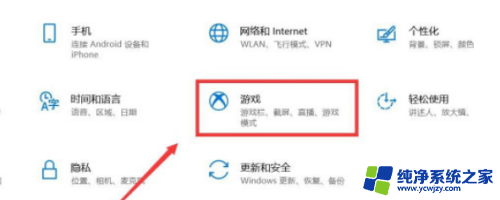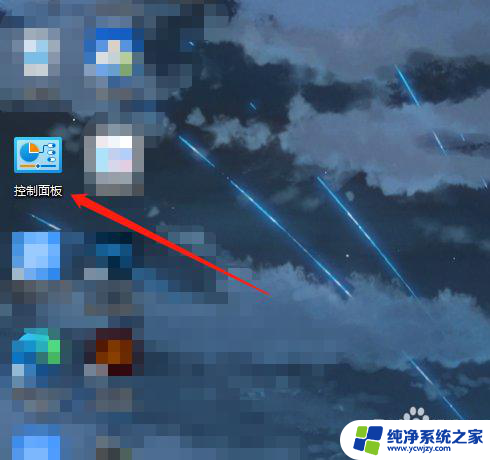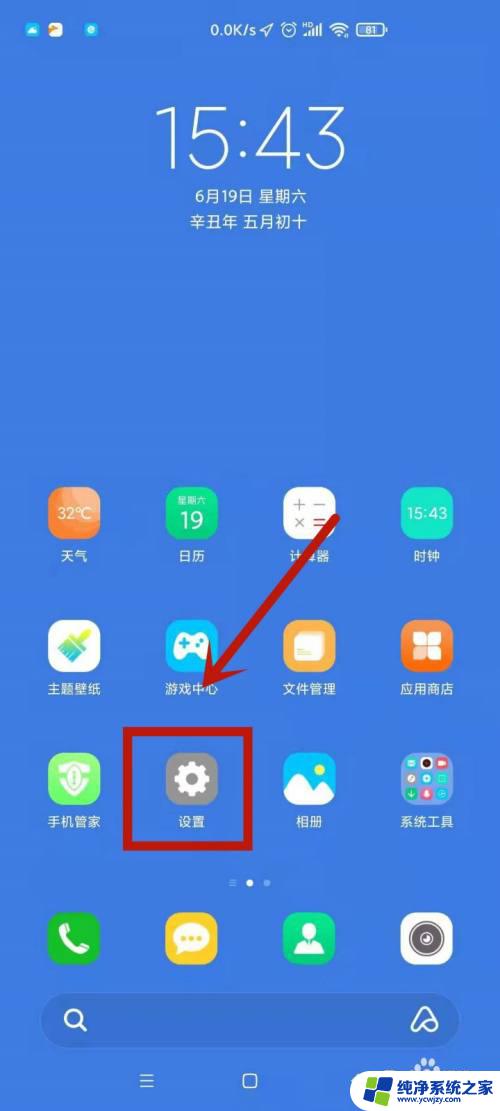电脑怎么关闭散热器
更新时间:2024-04-08 10:47:19作者:jiang
现如今电脑已成为人们日常生活中不可或缺的工具之一,随着电脑性能的不断提升和使用时间的增加,散热问题逐渐成为用户头痛的难题。散热器和散热风扇作为电脑的重要组成部分,承担着散热和保护硬件的重要任务。如何关闭散热器和让笔记本散热风扇静音呢?本文将为大家详细介绍相关方法和注意事项,帮助解决这一困扰。

本文以戴尔XPS13;Windows10为案例进行讲解。
1、进入Win10的开始菜单,点击左侧的【设置】(齿轮图标)。
2、在设置主页中找到并点击【系统】选项,进入选项页面后点击【电源和睡眠】选项中的【其他电源设置】。
3、在弹出的页面中点击【更改计划设置】,然后在计划设置详情页中点击【更改高级电源设置】。
4、下拉找到并点击【处理器电源管理】前面的【+】按钮展开。
5、将【系统散热方式】全部修改为【被动】,再将【最大处理器状态】调小至60%~70%。保存后重启电脑即可。
如调整后仍未解决,需检查风扇是否故障或是机器内部积灰。
以上就是电脑如何关闭散热器的全部内容,如果你遇到了相同的问题,可以参考本文中介绍的步骤来进行修复,希望这对你有所帮助。